苹果手机功能强大 , 相信很多小伙伴目前对它了解的并不是很全面 。今天ie小编的这篇教程是来为诸位小伙伴分享一个iPhone的隐藏功能,跟着步骤来就可以轻轻松松get到更多iPhone的使用小技巧 。

文章插图
iPhone怎么给APP单独上锁
1、把自己想要上锁的软件先从主屏幕上进行移除 。
【怎么给应用加密 苹果手机程序锁如何设置】

文章插图
2、然后找到“快捷指令”,新建一个快捷指令 。
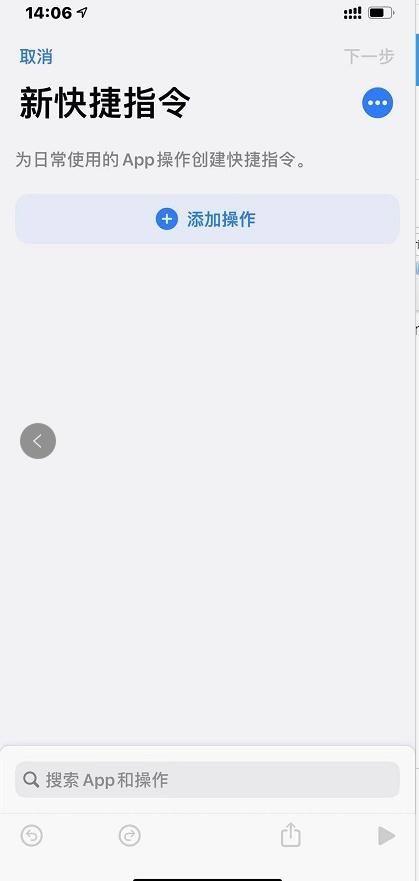
文章插图
3、先来编辑一下指令的名称,然后点击“添加到主屏幕” 。
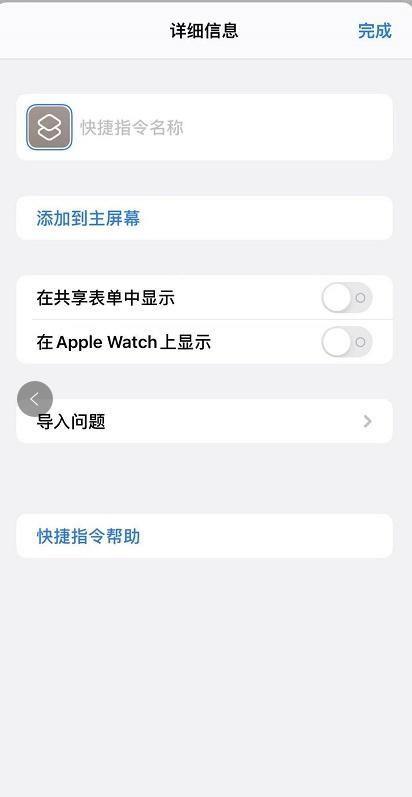
文章插图
4、再更换一下图标,换成想要加密的软件一样的图片,再改成相对应的名字,然后添加完成 。
例如:你要为【照片】上锁 , 快捷指令的“图标”和“名称”都要改成一样的哦!
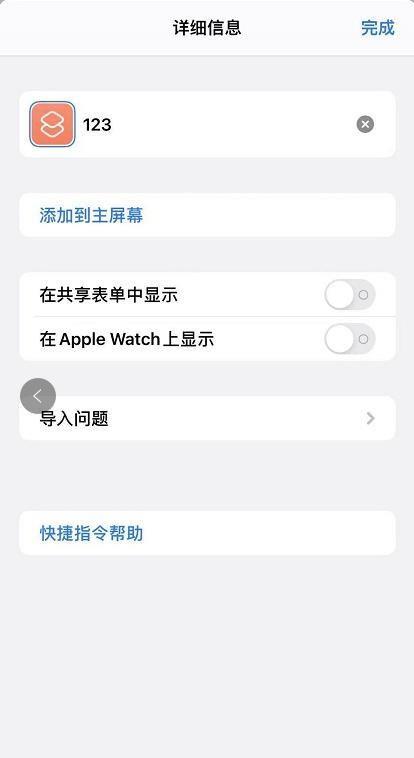
文章插图
5、然后再点击添加操作选择“要求输入” , 把文本改成数字 。
注意:这里的数字是用来设置开锁密码的哦!
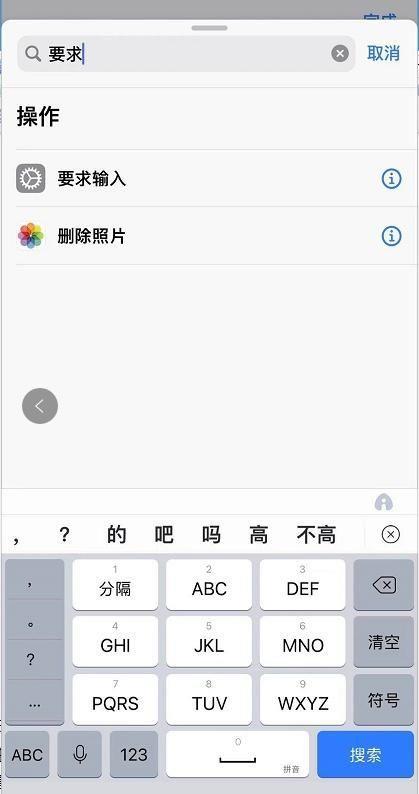
文章插图
6、然后再添加“如果”操作,把相关的条件改成“是”,数字设置为开锁密码 。
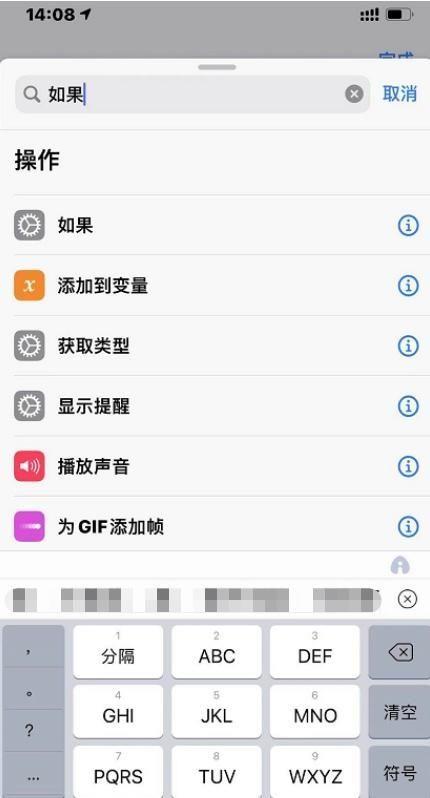
文章插图
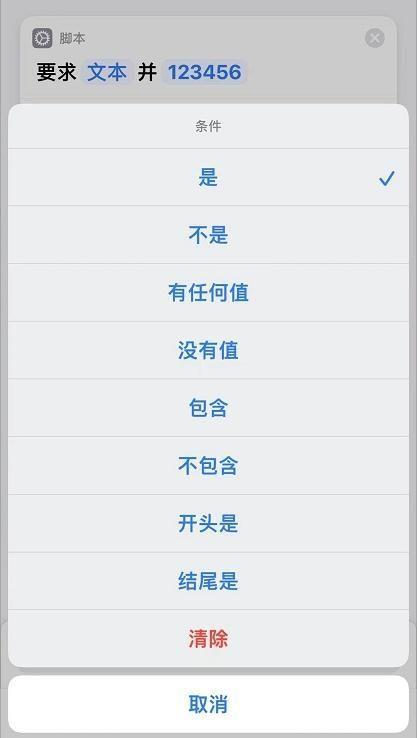
文章插图
7、添加“打开APP”操作,选择想要上锁的APP , 并将它移到“如果”操作的下方 。
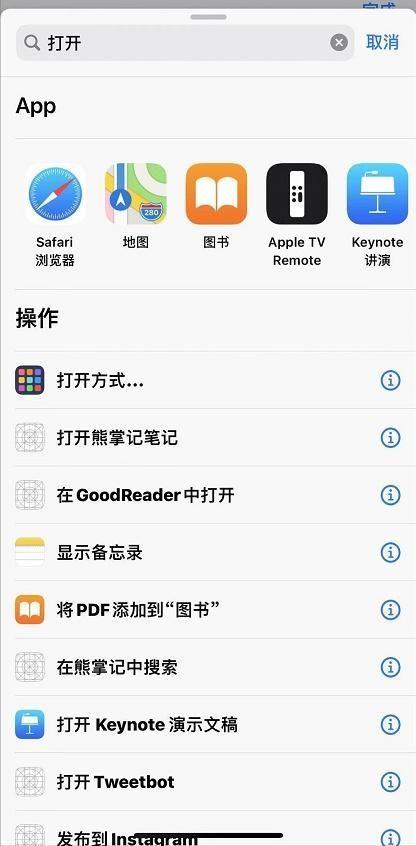
文章插图
8、最后添加”显示提醒“操作,将它移动”否则“的下方,并将提示内容改为”密码错误“,完成保存指令就可以啦!
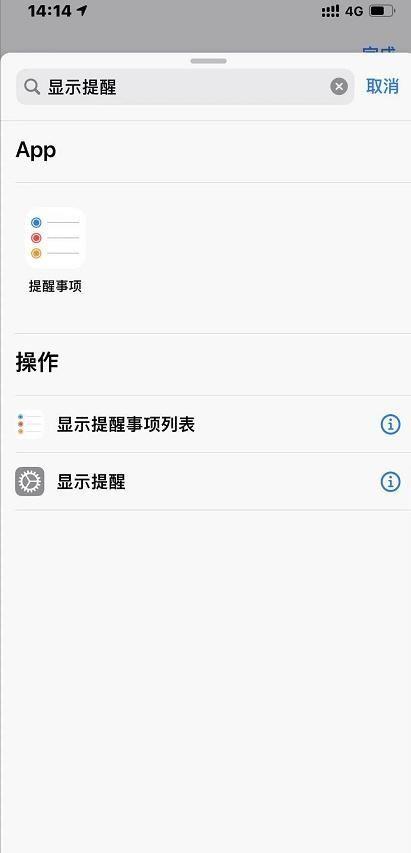
文章插图
虽然步骤麻烦了一些,但这样能够更好的保护到大家的隐私哦!
- 手机手写输入键盘怎么打开 百度手写输入法怎么设置
- windows开机后屏幕是黑屏怎么办 打开电脑显示无信号是怎么回事
- 华为更改时间的设置方法 手机系统时间怎么校对
- 手机自录视频功能在哪 怎么录制视频课程教程
- 怎么把整集电视剧下载到本地 怎样下载电视剧免费观看
- iphone桌面搜索怎么取消掉 手机桌面搜索框怎么关闭
- win10不能进入系统怎么重装系统 电脑系统还原怎么操作
- iphonex截屏快捷键在哪 苹果x怎么截图长屏的操作方法
- win11怎么看显卡型号 怎么查看电脑显卡详细参数
- 联想电脑如何一键恢复出厂系统 win10怎么格式化c盘
